आज मैकओएस 12 मोंटेरे डेवलपर बीटा कैसे स्थापित करें

छवि: ऐप्पल / मैक का पंथ
परीक्षण शुरू करने के लिए तैयार मैकोज़ मोंटेरे? आप पहले से ही डेवलपर बीटा पर अपना हाथ रख सकते हैं - जब तक आपके पास एक संगत मैक है। हम आपको दिखाएंगे कि आज इसे कैसे डाउनलोड और इंस्टॉल किया जाए।
मैक लाइनअप के लिए macOS 12 मोंटेरे एक और महत्वपूर्ण अपडेट है। पिछले साल बिग सुर के डिजाइन ओवरहाल के बाद, यह रिलीज शॉर्टकट लाता है, लाइव टेक्स्ट, फोकस मोड, यूनिवर्सल कंट्रोल, और भी बहुत कुछ।
मोंटेरे इस गिरावट में अपनी सार्वजनिक शुरुआत करने के लिए निर्धारित है और सभी संगत मशीनों के लिए मुफ्त होगा। लेकिन अगर आप एक अतिरिक्त मैक के साथ एक पंजीकृत डेवलपर हैं तो प्रतीक्षा करने की कोई आवश्यकता नहीं है।
शुरू करने से पहले
बीटा इंस्टॉलेशन गाइड पर आगे बढ़ने से पहले, आपको कुछ पता होना चाहिए: macOS मोंटेरे बीटा अभी बहुत काम प्रगति पर है और इसे आपके पर स्थापित नहीं किया जाना चाहिए प्राथमिक मैक।
रिलीज़ वर्तमान में बग और अस्थिरता से भरा हुआ है जो उन सुविधाओं और सॉफ़्टवेयर को प्रस्तुत कर सकता है जिन पर आप हर दिन अनुपयोगी हैं। यदि आपके पास परीक्षण के लिए एक अतिरिक्त मैक नहीं है, तो अभी के लिए इससे बचना सबसे अच्छा है।
मैकोज़ मोंटेरे बीटा कैसे स्थापित करें
यदि आप macOS 12 मोंटेरे बीटा को स्थापित करने के लिए तैयार हैं और आपके पास एक Apple डेवलपर खाता है, तो इन चरणों का पालन करें:
- मुलाकात Developer.apple.com अपने मैक पर सफारी में।
- पृष्ठ के शीर्ष पर, क्लिक करें विकसित करना.
- क्लिक डाउनलोड फिर अपने डेवलपर खाते में साइन इन करें।
- MacOS मोंटेरे बीटा ढूँढें, फिर क्लिक करें प्रोफ़ाइल स्थापित करें बटन।
- अपने से बीटा प्रोफ़ाइल खोलें डाउनलोड डाउनलोड होने के बाद फ़ोल्डर। इसका नाम होना चाहिए macOS डेवलपर बीटा एक्सेस यूटिलिटी.
- इंस्टॉलेशन पैकेज पर डबल-क्लिक करें, फिर क्लिक करें जारी रखना.
- क्लिक जारी रखना फिर से इस बात से सहमत लाइसेंस समझौते के लिए।
- क्लिक इंस्टॉल फिर अपने मैक का पासवर्ड डालें।
- जब प्रक्रिया पूरी हो जाए, तो क्लिक करें बंद करे और फिर संकेत मिलने पर बीटा प्रोफ़ाइल को बिन में ले जाएँ।
- सिस्टम वरीयताएँ अब अपने आप खुल जाएँगी और आपको macOS Monterey बीटा डाउनलोड करने के लिए आमंत्रित किया जाएगा। दबाएं डाउनलोड बटन। आपको लगभग 12GB खाली जगह की आवश्यकता होगी।
- जब मोंटेरे बीटा डाउनलोड करना समाप्त कर लेता है, तो आपको एक इंस्टॉलेशन विंडो दिखाई देगी। क्लिक जारी रखना.
- स्थापना को पूरा करने के लिए ऑनस्क्रीन संकेतों का पालन करें।
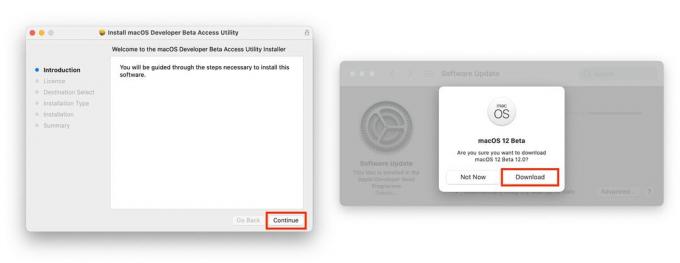
स्क्रीनशॉट: मैक का पंथ
सभी प्रमुख macOS अपग्रेड की तरह, मोंटेरे को स्थापित करने में कुछ समय लगेगा, इसलिए आपकी मशीन थोड़ी देर के लिए काम से बाहर हो जाएगी। लेकिन जब यह सब हो जाएगा, तो आप पहले मोंटेरे बीटा के साथ उठेंगे और चलेंगे।
कुछ सुविधाएँ Intel मशीनों पर उपलब्ध नहीं हैं
यदि आप एक इंटेल मैक का उपयोग कर रहे हैं, तो आपको कुछ विशेषताएं दिखाई देंगी - जिसमें फोटो में लाइव टेक्स्ट, फेसटाइम के लिए पोर्ट्रेट मोड और ऐप्पल मैप्स में इंटरेक्टिव 3 डी ग्लोब शामिल हैं - उपलब्ध नहीं हैं। इन्हें M1 चिप की आवश्यकता होती है.
पहले macOS मोंटेरे डेवलपर बीटा से यूनिवर्सल कंट्रोल भी गायब है। हालाँकि, यह Intel और M1 दोनों मशीनों के साथ संगत है, और हम इसे भविष्य के बीटा रिलीज़ में देखने की उम्मीद करते हैं।

